iOS 12
คู่มือผู้ใช้ iPad
- ยินดีต้อนรับ
- มีอะไรใหม่ใน iOS 12
-
- ปลุกและปลดล็อค
- เรียนรู้คำสั่งนิ้วพื้นฐาน
- เรียนรู้คำสั่งนิ้วสำหรับรุ่นที่มี Face ID
- สำรวจหน้าจอโฮมและแอพต่างๆ
- เปลี่ยนการตั้งค่า
- ถ่ายภาพหน้าจอ
- ปรับความดัง
- เปลี่ยนหรือปิดเสียง
- ค้นหาเนื้อหา
- ใช้และกำหนดศูนย์ควบคุมเอง
- ดูและจัดระเบียบมุมมองวันนี้
- เข้าถึงคุณสมบัติจากหน้าจอล็อค
- เดินทางไปพร้อม iPad
- ตั้งเวลาหน้าจอ การอนุญาต และข้อจำกัด
- เชื่อมข้อมูล iPad โดยใช้ iTunes
- ชาร์จและตรวจสอบแบตเตอรี่
- เรียนรู้ความหมายของไอคอนสถานะ
-
- อุปกรณ์เสริมที่มีมาให้พร้อมกับ iPad
- เชื่อมต่ออุปกรณ์บลูทูธ
- สตรีมเสียงและวิดีโอไปยังอุปกรณ์อื่นๆ
- เชื่อมต่อกับทีวี โปรเจ็กเตอร์ หรือจอภาพ
- ควบคุมการเล่นเสียงบนอุปกรณ์หลายเครื่อง
- Apple Pencil
- ใช้ Smart Keyboard และ Smart Keyboard Folio
- ใช้ Magic Keyboard
- AirPrint
- Handoff
- ใช้คลิปบอร์ดกลาง
- โทรออกและรับสายโทรผ่าน Wi-Fi
- Instant Hotspot
- ฮอตสปอตส่วนบุคคล
- ถ่ายโอนไฟล์ด้วย iTunes
-
-
- เริ่มต้นด้วยคุณสมบัติการช่วยการเข้าถึง
- ปุ่มลัดการช่วยการเข้าถึง
-
-
- เปิดใช้แล้วฝึกหัดใช้ VoiceOver
- เปลี่ยนการตั้งค่า VoiceOver ของคุณ
- เรียนรู้คำสั่งนิ้ว VoiceOver
- สั่งงาน iPad โดยใช้คำสั่งนิ้ว VoiceOver
- ควบคุม VoiceOver โดยใช้ตัวหมุน
- ใช้แป้นพิมพ์บนหน้าจอ
- เขียนด้วยนิ้วของคุณ
- ควบคุม VoiceOver ด้วย Magic Keyboard
- ป้อนอักษรเบรลล์ให้แสดงบนหน้าจอโดยใช้ VoiceOver
- ใช้เครื่องแสดงผลอักษรเบรลล์
- ใช้ VoiceOver ในแอพต่างๆ
- อ่านสิ่งที่เลือก อ่านหน้าจอ และเสียงอ่านขณะป้อน
- ซูม
- แว่นขยาย
- การตั้งค่าจอภาพ
- Face ID และการตั้งใจมอง
-
- การใช้งานเครื่องตามที่กำหนด
-
- ข้อมูลด้านความปลอดภัยที่สำคัญ
- ข้อมูลด้านการดูแลที่สำคัญ
- ซูมแอพเพื่อให้เต็มหน้าจอ
- รับข้อมูลเกี่ยวกับ iPad ของคุณ
- ดูหรือเปลี่ยนแปลงการตั้งค่าเซลลูลาร์
- เรียนรู้เพิ่มเติมเกี่ยวกับซอฟต์แวร์และบริการ iPad
- แถลงการณ์การปฏิบัติตามกฎเกณฑ์ของ FCC
- แถลงการณ์การปฏิบัติตามกฎเกณฑ์ของ ISED Canada
- ข้อมูลเกี่ยวกับเลเซอร์คลาส 1
- Apple กับสิ่งแวดล้อม
- ข้อมูลด้านการกำจัดและการรีไซเคิล
- แถลงการณ์การปฏิบัติตามกฎเกณฑ์ของ ENERGY STAR
- ลิขสิทธิ์
ซ่อนโฆษณาและสิ่งรบกวนสมาธิใน Safari บน iPad
ในแอพ Safari ![]() คุณสามารถใช้ตัวอ่านหน้าเว็บของ Safari เพื่อดูหน้าเว็บโดยปราศจากโฆษณา การนำทาง หรือรายการที่รบกวนสมาธิอื่นๆ ได้
คุณสามารถใช้ตัวอ่านหน้าเว็บของ Safari เพื่อดูหน้าเว็บโดยปราศจากโฆษณา การนำทาง หรือรายการที่รบกวนสมาธิอื่นๆ ได้
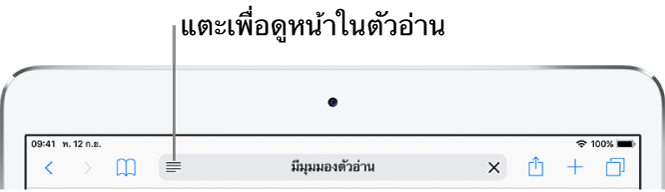
แสดงมุมมองตัวอ่าน
มุมมองตัวอ่านจะจัดรูปแบบหน้าเว็บเพื่อให้แสดงเพียงข้อความและภาพที่เกี่ยวข้อง
แตะ ![]() ที่ด้านซ้ายสุดของช่องที่อยู่
ที่ด้านซ้ายสุดของช่องที่อยู่
ในการกลับไปใช้หน้าเต็ม ให้แตะ ![]() ในช่องที่อยู่อีกครั้ง
ในช่องที่อยู่อีกครั้ง
หมายเหตุ: ถ้าคุณไม่เห็นไอคอน แสดงว่าหน้าที่คุณกำลังดูไม่มีตัวอ่านให้ใช้งาน
แชร์ข้อความในบทความและลิงก์ที่ไปยังข้อความนั้น
แตะ ![]() ในระหว่างที่ดูหน้าในตัวอ่าน
ในระหว่างที่ดูหน้าในตัวอ่าน
ใช้ตัวอ่านโดยอัตโนมัติ
บนเว็บไซต์ที่รองรับ ให้แตะ
 ค้างไว้
ค้างไว้เลือกเพื่อใช้ตัวอ่านโดยอัตโนมัติบนเว็บไซต์ปัจจุบันหรือบนเว็บไซต์ทั้งหมด
ปิดกั้นหน้าต่างที่แสดงขึ้น
ไปที่ การตั้งค่า ![]() > Safari แล้วเปิดใช้ ปิดกั้นหน้าต่างที่แสดงขึ้น
> Safari แล้วเปิดใช้ ปิดกั้นหน้าต่างที่แสดงขึ้น
ขอบคุณที่แสดงความคิดเห็น